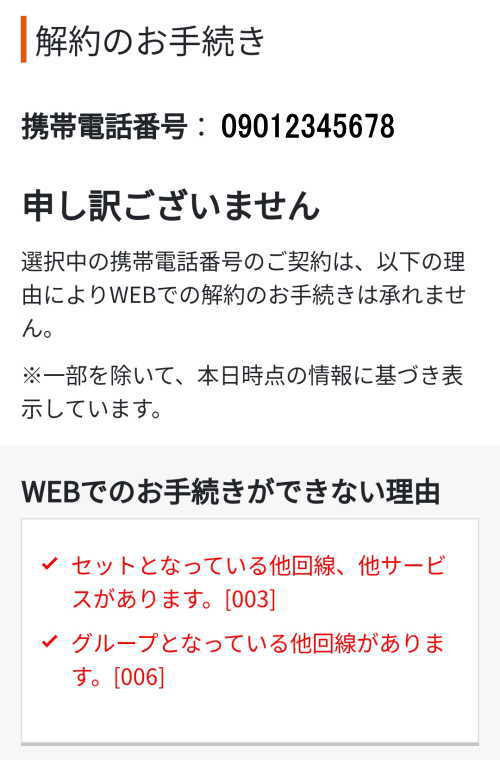UQ mobile 関連メニュー
- UQ mobile の ホームページ
- UQ mobile の 契約料金や条件
- 基本料金と通話オプション
- 光ネットに加入していると「自宅セット割」でお得
- 解約やMNPをネットで手続きする手順
- UQ mobile で 使用するバンド一覧
- 「節約モード」にするとデータの消費がゼロになる
- 手持ちスマホを UQ mobile で使用する方法
- UQ mobile で使用出来る 動作確認 端末一覧
- MNPで 回線切換する手順
- Android アクセスポイント APN 設定情報
- Android eSIM用プロファイル ダウンロード方法
- iPhone プロファイル APN 設定方法
- Android One X4(Y!mobile版) にAPNを設定する手順
- OPPO A5 2020(楽天版) にAPNを設定する手順
- iPhone 6S は APNの設定は必要無し
ただし、SIMロック解除をしておく必要あり
- 5分間や10分間 通話無料のオプションに加入した時、時間超過しない為のアプリ通話時間タイマー (Android用)
UQ mobile の 契約料金や条件
2025年10月現在の料金データです。
最新情報は、UQ mobile の ホームページ で確認してください。
2025年11月1日に料金プランの月額料金を改定。改定を含んだ金額表示です。
税込み価格で表示しています。
- トクトクプラン2
- 月額料金 5GB超~30GBまで 4,048円/月
- 使用データ容量が 5GB以下の場合 4,048円-1,100円=2,948円/月
- コミコミプランバリュー
- 月額料金 35GBまで 3,828円/月
- 国内通話は10分/回まで無料
- 注意・・セット割等は併用できません
- ミニミニプラン
- 2025年6月3日をもって、新規受付を終了しました
- 月額料金 5GBまで 2,475円/月
- 前月の余ったデータ容量は最大5GBまで、翌月にくりこせます
- 節約モードが使用できます
- 節約モード設定時はSNS等、データ量を気にせず、たっぷり楽しめます
- 旧プラン くりこしプラン +5G(S/M/L)
- 2023年5月31日をもって、新規受付を終了しましたが、現在契約中の場合は継続使用が出来ます
- 前月の余ったデータ容量は翌月にくりこせます
- くりこしプランS +5G
- 月額料金 1,738円/月
- 基本データ容量 4GB/月(超過時最大300kbps)
- くりこしプランM +5G
- 月額料金 2,948円/月
- 基本データ容量 17GB/月(超過時最大1Mbps)
- くりこしプランL +5G
- 月額料金 4,048円/月
- 基本データ容量 27GB/月(超過時最大1Mbps)
- 各プラン共通項目
- 初期事務手数料 3,850円
- SIMカードの再発行事務手数料 3,850円
- 物理SIM ⇄ eSIM の相互変更 3,850円
- 余った容量は翌月に繰り越し可能
繰り越し上限は、各プランの基本データ容量となります - iPhone同士の場合、eSIMクイック転送に対応 無料
(iOS16以降、iPhone11以降) - 契約解除料なし
- MNP転出料金 無料
- MNP転出や解約手続き
- MNPワンストップに対応
- ただし、家族割や自宅セット割を契約している人はMNPワンストップによる乗り換えができません
- My UQ mobile アプリからネットで MNPや解約する手順
- 通話オプション
スマホ標準の電話アプリから利用できます- 通話料 22円/30秒
- 最大60分/月の国内通話が定額 550円/月
- 国内通話10分かけ放題 880円/月
- 国内通話かけ放題 1,980円/月
60歳以上は 国内通話かけ放題 880円/月
- データ通信「節約モード」
- このモードは「ミニミニプラン」のみ有効です
- データ消費量のカウントなしで使える機能
- 送受信最大300Kbpsの速度でデータ消費ゼロ
- UQ mobile ポータルアプリをインストールして切替
- 解約月の利用料
- 1か月分の料金が請求されます
- オプションを利用している場合、オプション料金は日割りになりません
(例)国内通話かけ放題のオプション料金
(例)自宅セット割を利用している場合は、通常料金を請求
光ネット+固定電話 に加入していると
「自宅セット割」でお得
2025年08月現在のリンク先です。今後変更になる可能性があります。
関西ではeo光やKCN等に固定電話とセットで加入していると「自宅セット割」が適用されます。
- UQmobile「自宅セット割」ページへジャンプ
- 家族全員に 1,100円/月の割引が発生します
- 旧プラン「くりこしプラン」の場合は 638円/月の割引
- 家族セット割(550円/月)との併用はできません
- 申し込みは自分でする必要があります
- KCNの場合はWebの my UQmobile 又は 電話か窓口で手続き
- eo光の場合は電話か窓口での手続きのみ
- Webを見てもよくわからなかったので電話で申し込みました
(2025年7月現在 0120-977-033)
「自宅セット割」のお得な料金
- トクトクプラン2 (1,100円/月の割引)
- 30GBまでの場合
4,048-1,100=2,948円/月 - 5GBまでの利用の場合
(4,048-1,100)-1,100=1,848円/月
- 30GBまでの場合
- コミコミプラン 適用不可
- ミニミニプラン (1,100円/月の割引)
- 4GBまでの利用
2,365-1,100=1,265円/月
- 4GBまでの利用
- 旧くりこしプランS +5G (638円/月の割引)
- 3GBまでの利用
1,628-638=990円/月
- 3GBまでの利用
UQ mobile で 使用するバンド
2020年11月現在のデータです。
UQ mobile は au回線を使用した格安SIMで、数多くの格安SIM(MVNO)の中でも通信品質や速度はトップクラスと評判が高いようです。
UQ mobile の周波数帯域は、4G(LTE)のみを使用しています。
- 4G(LTE)バンド 1 , 18(または 26) に対応
バンド18(または 26)は プラチナバンドです - 3Gバンド は使用していません
参考・・・各キャリア が 使用する バンド & バンド一覧表
「節約モード」にするとデータの消費がゼロになる
「節約モード」は「ミニミニプラン」でのみ使用できます。
アプリ「UQポータル」で「節約モード」に設定できます。
必要な時にいつでも下記の赤い矢印の切換えボタンをタップして切替え出来ます。
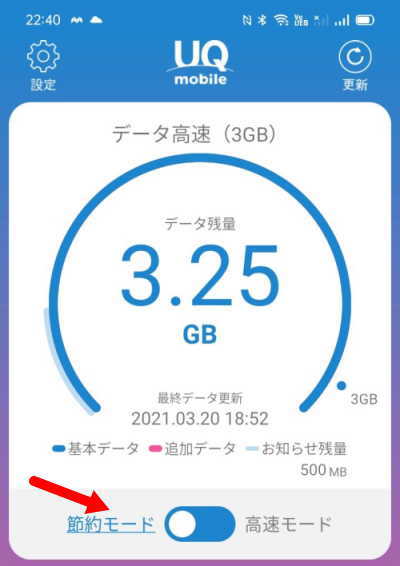
節約モードにすれば
- 送受信最大 300Kbps の低速通信となります
高速モードの時は 100~400Mbps 位の速度になっていました - SNS&音楽など どれだけ使っても「データ消費ゼロ」
- 下記のようなコンテンツが楽しめました
- テキストコンテンツ(Twitter、Facebook、LINEなど)
LINE電話もデータ消費ゼロで問題なく使用できました - Webページ閲覧や検索、画像コンテンツ(Instagramなど)
- 音楽や低画質の動画(YouTubeなど)
- Googleマップも結構使えました
- パソコンをテザリングで接続しても同様に使用できました
これは屋外でパソコンを使用する時に非常に便利でした - YouTube高画質での動画閲覧時は途中で止まることがあるので注意
- テキストコンテンツ(Twitter、Facebook、LINEなど)
高画質の動画や高速ゲームを使用する時は、ワンタッチで「高速モード」に切替できるので不便は感じません
手持ちスマホを UQmobile で使用する方法
手持ちスマホを使用可能かどうか確認する
動作対象スマホ や APN設定の手順や可否が確認できます。
確認する手順は
- UQ mobile のホームページに移動します
- 上部メニューの「SIM」をクリックします
- ページの中央あたりに「動作確認済みのiPhone」の一覧があります
- ここでは機種の確認のみ出来ます
- Androidの場合は表のすぐ下の「ご利用可能なAndroid端末はこちら>」をクリックすると、一部の「動作確認済みのAndroid端末」の一覧が表示されます
- ここでは機種の確認のみ出来ます
- さらに、表の下に「その他のAndoroid端末などはこちら>」があります
- ここでは全ての機種の確認とAPN設定の手順や可否の確認が出来ます
- AppleやAndroidメーカー、キャリア、SIMの種類等をタップすると使用できる機種の一覧が表示されます
- 一覧の中の確認したい機種をタップすると、各種情報が表示されます
- 各種情報の中で、SIMをタップするとAPN手順書や使用可能な機能が表示されます
MNPで 回線切換する手順
オンラインで、MNPでの契約を行い マルチSIM(nano) が届いてからの手順です。

- 「回線切換」の手続きの受付時間 9:30 ~ 20:30
- 手続きには、パソコンかWiFiに接続したスマホを使用します
- 契約した時の「契約番号」(半角英数10桁) と「暗証番号」(半角英数4桁) を用意しておきます
- 「my UQ mobile」のホームページを開きます
- 下記内容を入力してログインします
- my UQ mobile ID:契約番号(半角英数10桁)
- パスワード:暗証番号(半角英数4桁)
- 「my UQ mobile」の右上のメニュー「三」をクリックし「申込状況の確認」をクリックして「お申込み状況一覧」を表示して、契約の状況を確認する
- 「回線切換」をクリックする
- 「回線切換」画面で契約回線情報と契約回線状況を確認して「実行する」をクリック
- 「回線切替完了」を確認する
- 切替完了後、30分ほどで利用できるようになるようです
2~3時間しても切換えを完了しない時は、再度同じ手順を実施します
音声通話とデータ通信の切換えタイミングは異なることがあるようです - 同梱のSIMカードを、使用するスマホに装着してから、スマホの電源を入れる。
スマホの種類によってはAPNの設定が必要な場合があります。
「動作確認端末一覧」で、動作対象機器やAPN設定手順や可否が確認できます - 使用するスマホから、テストコール「111」をダイヤル(通話無料)
- 正常に終了すれば「接続試験は終了です」とアナウンスが流れ、回線切替は完了です
アクセスポイント APN 設定情報
手持ちスマホが UQmobile の使用するバンドに対応していれば、スマホにAPNデータを設定して使用します。
APN 設定情報(下記以外の項目はそのままでOK)
| 項目名 | 入力データ |
| 名前 | UQmobile |
| APN | uqmobile.jp |
| ユーザー名 | uq@uqmobile.jp |
| パスワード | uq |
| 認証タイプ | CHAP |
| APNタイプ | default,mms,supl,hipri |
| APNプロトコル | IPv4/IPv6 |
各スマホで APN を設定した後アンテナが立たずに通信できない時は、「機内モード」をON OFF するか再起動すると通信が出来るようになります。
Android eSIM用プロファイル ダウンロード方法
手持ちの OPPO Reno5 A がeSIMに対応しているので設定してみました。
nanoSIMをeSIMに切り替えるのは、eSIM再発行の手続きになるようです
使用中の UQmobile のnanoSIMをeSIMに切り替える手順で、eSIM用プロファイル のダウンロードに苦労したので、今回の手順を残しておきました。
通常の手順では、スマホのMy UQmobileアプリからプロファイルのダウンロードを推奨していましたが、ダウンロードできず、サポートセンターにも電話しましたがダメでした。
今回うまくいった方法は、
- WiFiが使える環境で作業を行います
- スマホのMy UQmobileアプリにログインし、eSIM再発行の手続きを済ませる
- パソコンでMy UQmobileにログインし、eSIM開通手続きの画面に進む
https://www.uqwimax.jp/mobile/products/sim/esim/guide/ - 「開通手順」では、eSIMの再発行の場合は、『端末購入なし』を選択
- ① 回線の切り替えの項目では、切り替え方法はこちらをタップしする
- 画面が切り替わったら、「eSIMお申し込み後の開通手続き」をタップして作業
- 30分から1時間で今まで使用していたnanoSIMが使えなくなる。
案内ではスマホの電源をOFFにして待つように説明されるが、UQmobileの信号が無くなってからOFF・ONしても良いようです - ② eSIMプロファイルダウンロードの「QRコード読み取り」をタップ
- プロファイルダウンロード用URLを確認するをタップするとQRコードが表示されます
- スマホで「設定」→「ネットワークとインターネット」をタップ
- 「モバイルネットワーク」をタップ
- 「eSIM」の項目をタップし、「eSIM」の追加をタップ
- QRコード読み取りの画面が出るので、パソコンの画面のQRコードを読み取る
- スマホにeSIM用プロファイルがダウンロードされました
Android One X4(Y!mobile版) にAPNを設定する手順
手持ちの Android One X4(Y!mobile版) がUQに対応しているようなので設定してみました。事前にSIMロック解除が必要です。
対応SIMは マルチSIM(nano)です。
Android One X4 にAPNを設定する手順
- アプリの「設定」をタップします
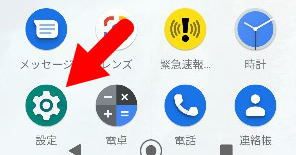
- 「ネットワークとインターネット」をタップします

- Wi-Fiをオフにし、「モバイルネットワーク」をタップします
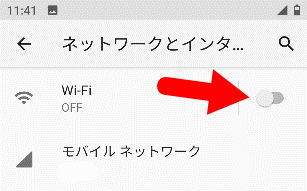
- 開いた画面の下の「詳細設定」をタップし、その下に現れた「アクセスポイント名」をタップします
- 右上の「+」をタップし、アクセスポイントを追加します
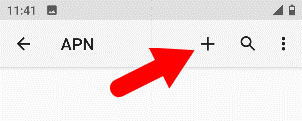
- 各項目に入力データを設定します。
入力時は項目名をタップして入力します。
設定内容に無い項目は、変更せずにそのままでOK
項目名 入力データ 名前 UQmobile APN uqmobile.jp ユーザー名 uq@uqmobile.jp パスワード uq 認証タイプ CHAP APNタイプ default,mms,supl,hipri APNプロトコル IPv4/IPv6 - 設定が終わったら青い矢印のメニューをタップし、さらに「保存」をタップ


- 設定は以上で完了です。
必要に応じて、この設定手順 3. の WiFiをONに戻して下さい - UQ mobile のSIMをセットして使用する時は、
この設定手順 5. の アクセスポイントの「UQmobile」をオンにします
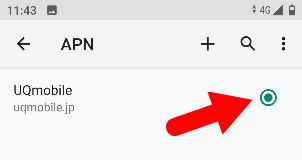
- APN を設定した後アンテナが立たずに通信できない時は、「機内モード」をON OFF するか再起動すると通信が出来るようになります
OPPO A5 2020(楽天版) にAPNを設定する手順
手持ちの OPPO A5 2020(楽天版) がUQに対応しているようなので設定してみました。
SIMフリー版なのでSIMロック解除の必要はありません。
対応SIMは マルチSIM(nano)です。
OPPO A5 2020 にAPNを設定する手順 (Android 10)
- アプリの「設定」をタップします
- Wi-Fiをオフにします
- 「SIMカードおよびモバイルデータ」をタップします
- 設定したい方のSIMをタップ(SIM1 か SIM2)
- 「アクセスポイント名」をタップします
- 右上の「+」をタップし、アクセスポイントを追加します
- 各項目に入力データを設定します。
入力時は項目名をタップして入力します。
設定内容に無い項目は、変更せずにそのままでOK
項目名 入力データ 名前 UQmobile APN uqmobile.jp ユーザー名 uq@uqmobile.jp パスワード uq 認証タイプ CHAP APNタイプ default,mms,supl,hipri APNプロトコル IPv4/IPv6 - 設定が終わったら右上の「保存」をタップ
- 設定は以上で完了です。
必要に応じて、WiFiをONに戻して下さい - 設定した UQ mobile を使用する時は、
アクセスポイントの「UQmobile」をオンにします
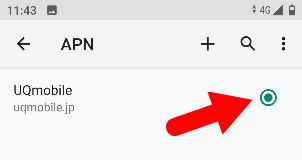
- APN を設定した後アンテナが立たずに通信できない時は、「機内モード」をON OFF するか再起動すると通信が出来るようになります
- 設定が完了した時点で、APNの内容を確認すると下記のようになっていました
項目名 入力データ 名前 UQmobile APN uqmobile.jp ユーザー名 uq@uqmobile.jp パスワード uq MMSC http://mms.ezweb.ne.jp/MMS MMS ポート 80 MCC 440 MNC 51 認証タイプ CHAP APNタイプ default,mms,supl,hipri APNプロトコル IPv4/IPv6
iPhone 6S は APNの設定は必要無し
SIMロックを解除した、Y!mobile版 iPhone 6S を使用しました。
対応SIMは マルチSIM(nano)です。
iPhone 6S にAPNの設定をせずに、nanoSIMをセットするだけで UQ mobile の使用が出来ました。
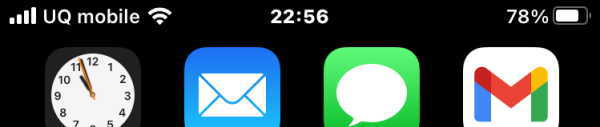
電話やデータ通信など問題なく使用できました。
My UQ mobile アプリを使って
ネットで MNP や 解約する手順
MNP予約や解約の手続きは電話での手続きのみでしたが、ネットからでも出来るようになりました。
ただし、セット割や家族割を使っている時はお客様サポートへの電話のみで、ネットでの手続きは出来ませんでした。
さらに、2024年10月からは電話での手続きが出来ないので、店頭に出向くことになります。
手続きの手順(2023年10月現在)
- My UQ mobile アプリをスマホにインストールしてログインしておきます
アプリのバージョンにより画面内容が変わる可能性があります
作業は Androidのスマホを使用しています - 起動時の画面の最下段の青矢印のアイコンをタップします
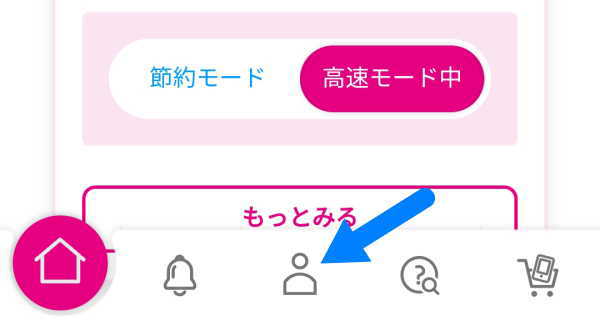
- 表示されたメニューの青矢印の項目をタップします
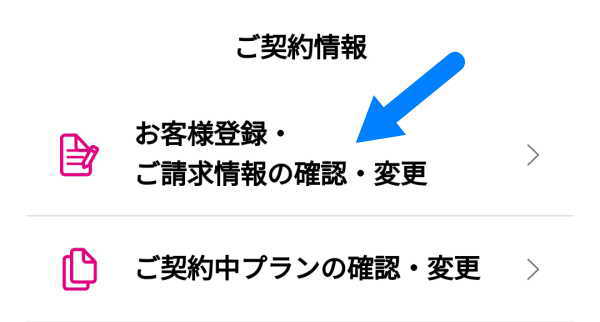
- 表示されたメニューの最下段の「お問い合わせ/お手続き」をタップします
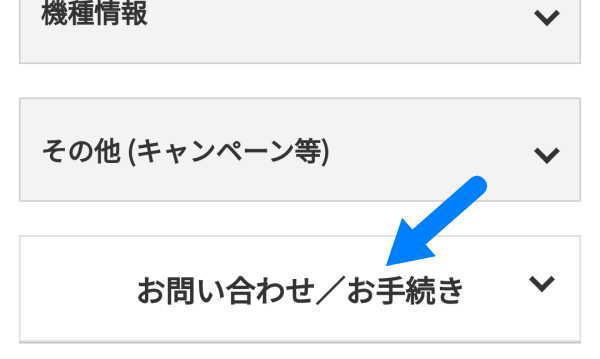
- タップすると項目の下にさらにメニューが表示されます
メニューの一覧の中に、「解約手続き」や「MNPご予約」の項目があります
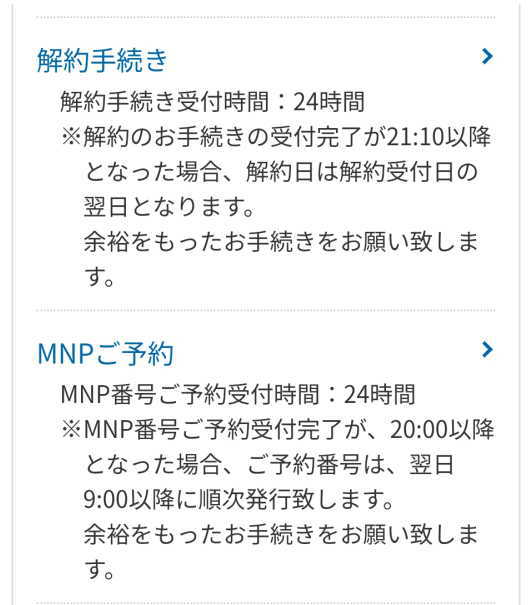
- 解約やMNPをタップすると、下記の様な注意事項が表示されます
内容を確認後、最下段にある「・・・手続きに進む」等をタップ
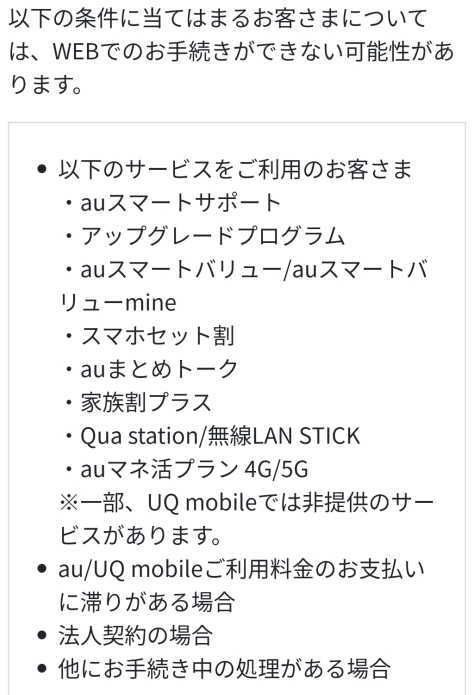
- 実際に私の場合は「家族割」が適用されていたため、下記の様なメッセージが出てネットでは手続きできませんでした。
このメッセージの最後に手続き用の電話番号0120が表示されました